Често добрата игра от Windows Store отнема много място в гигабайта и местоположението за изтегляне по подразбиране на Windows / Microsoft Store е настроено на C Drive. Ако вашето устройство C се затрупва още повече поради това, просто решение би било да промените местоположението за изтегляне по подразбиране на приложението Windows Store на друго устройство, така че на вашето устройство C да остане малко безплатно пространство. Прочетете, за да научите как да постигнете това в няколко много прости стъпки:
1. Възпитайте Настройки на Windows приложение, като натиснете WIN + I ключове заедно. Когато се отвори, щракнете в раздела, който казва Система.
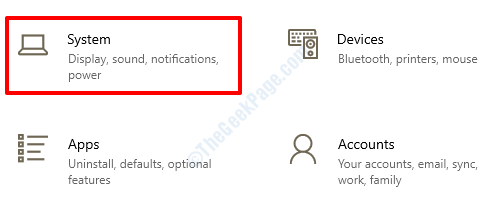
2. Сега в ляв прозорец на прозореца, потърсете опцията, която казва Съхранение и кликнете върху него, за да отворите Настройки за съхранение.
В десен прозорец, сега ще можете да видите Настройки за съхранение. Превърти надолу и намерете раздела, който казва Още настройки за съхранение. Под Още настройки за съхранение, щракнете върху опцията Променете къде се запазва ново съдържание.
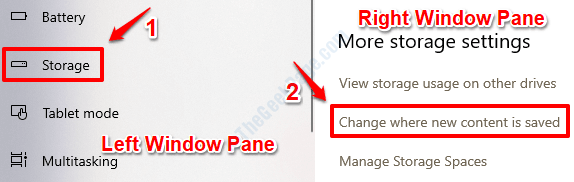
3. Под Променете къде се запазва ново съдържание, ще намерите раздел, който е именуван като Новите приложения ще запазят в. Това по подразбиране ще бъде настроено на Windows (C :) устройство. Кликнете върху падащо меню меню, свързано с този раздел и изберете устройството където искате новите приложения от Microsoft Store да се изтеглят и инсталират на.
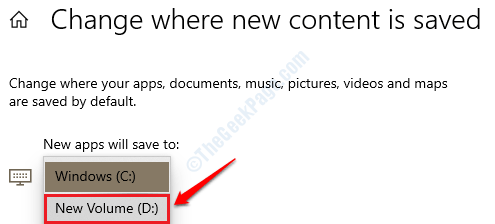
4. След като смените устройството, ще получите Приложи бутон, както е показано по-долу. Щракнете върху него, за да поемат вашите промени.
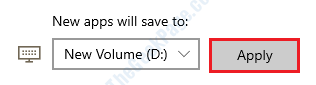
5. Това е. Вече можете да отидете и да инсталирате ново приложение от Microsoft Store. За да проверите дали се изтегля на самото новоизбрано устройство, отворете го windows File Explorer и потърсете папката с име WindowsApps. Ако е налице, това означава, че сте готови.
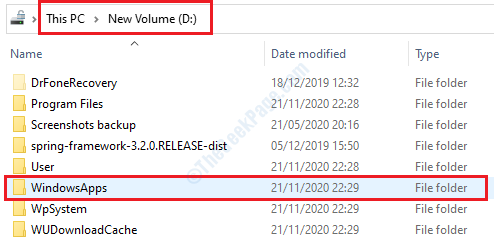
Ако вече имате инсталирани някои приложения в C устройство, но искате да бъдат преместени на друго място, не е нужно да ги преинсталирате изцяло. Можете просто да преместите тези приложения на друго устройство. Всички стъпки за това са подробно описани в нашата статия Как да преместите приложения на друго място Windows 10.


